ASA/PIX 8.x: esempio di autorizzazione Radius (ACS 4.x) per l'accesso VPN con ACL scaricabile con CLI e ASDM
Sommario
Introduzione
In questo documento viene descritto come configurare l'appliance di sicurezza per l'autenticazione degli utenti per l'accesso alla rete. Poiché è possibile attivare in modo implicito le autorizzazioni RADIUS, in questa sezione non vengono fornite informazioni sulla configurazione dell'autorizzazione RADIUS sull'accessorio di sicurezza. Vengono fornite informazioni sul modo in cui l'accessorio di protezione gestisce le informazioni dell'elenco degli accessi ricevute dai server RADIUS.
È possibile configurare un server RADIUS in modo che al momento dell'autenticazione venga scaricato un elenco degli accessi all'accessorio di protezione o un nome di elenco degli accessi. L'utente è autorizzato a eseguire solo le operazioni consentite nell'elenco degli accessi specifico dell'utente.
Gli elenchi degli accessi scaricabili sono il metodo più scalabile quando si usa Cisco Secure ACS per fornire gli elenchi degli accessi appropriati per ciascun utente. Per ulteriori informazioni sulle funzionalità delle liste di accesso scaricabili e su Cisco Secure ACS, consultare il documento sulla configurazione di un server RADIUS per inviare liste di controllo degli accessi scaricabili e ACL IP scaricabili.
Per la stessa configurazione sull'appliance Cisco ASA con versione 8.3 e successive, fare riferimento agli esempi di ASA 8.3 e successive: Radius Authorization (ACS 5.x) for VPN Access Using Downloadable ACL with CLI and ASDM Configuration (ASL scaricabile con CLI e ASDM).
Prerequisiti
Requisiti
In questo documento si presume che l'ASA sia completamente operativa e configurata per consentire a Cisco ASDM o CLI di apportare modifiche alla configurazione.
Nota: per consentire la configurazione remota del dispositivo da parte di ASDM o Secure Shell (SSH), consultare il documento sull'autorizzazione dell'accesso HTTPS per ASDM o PIX/ASA 7.x: esempio di configurazione dell'interfaccia interna ed esterna.
Componenti usati
Le informazioni fornite in questo documento si basano sulle seguenti versioni software e hardware:
-
Software Cisco Adaptive Security Appliance versione 7.x e successive
-
Cisco Adaptive Security Device Manager versione 5.x e successive
-
Cisco VPN Client versione 4.x e successive
-
Cisco Secure Access Control Server 4.x
Le informazioni discusse in questo documento fanno riferimento a dispositivi usati in uno specifico ambiente di emulazione. Su tutti i dispositivi menzionati nel documento la configurazione è stata ripristinata ai valori predefiniti. Se la rete è operativa, valutare attentamente eventuali conseguenze derivanti dall'uso dei comandi.
Prodotti correlati
Questa configurazione può essere utilizzata anche con Cisco PIX Security Appliance versione 7.x e successive.
Convenzioni
Per ulteriori informazioni sulle convenzioni usate, consultare il documento Cisco sulle convenzioni nei suggerimenti tecnici.
Premesse
È possibile usare gli ACL IP scaricabili per creare set di definizioni di ACL che possono essere applicate a molti utenti o gruppi di utenti. Questi set di definizioni ACL sono chiamati contenuti ACL. Inoltre, quando si incorporano i file NAF, è possibile controllare il contenuto degli ACL inviati al client AAA da cui l'utente richiede l'accesso. Vale a dire, un ACL IP scaricabile comprende una o più definizioni di contenuto ACL, ognuna delle quali è associata a un NAF o (per impostazione predefinita) associata a tutti i client AAA. Il NAF controlla l'applicabilità dei contenuti degli ACL specificati in base all'indirizzo IP del client AAA. Per ulteriori informazioni sui NAF e sulla loro modalità di gestione degli ACL IP scaricabili, vedere About Network Access Filters.
Gli ACL IP scaricabili funzionano nel modo seguente:
-
Quando ACS concede a un utente l'accesso alla rete, determina se a tale utente o al gruppo di utenti è assegnato un ACL IP scaricabile.
-
Se ACS individua un ACL IP scaricabile assegnato all'utente o al gruppo di utenti, determina se una voce di contenuto ACL è associata al client AAA che ha inviato la richiesta di autenticazione RADIUS.
-
ACS invia, come parte della sessione utente, un pacchetto RADIUS access-accept, un attributo che specifica l'ACL con nome e la versione dell'ACL con nome.
-
Se il client AAA risponde che la versione corrente dell'ACL non è presente nella cache, ossia l'ACL è nuovo o è stato modificato, ACS invia l'ACL (nuovo o aggiornato) al dispositivo.
Gli ACL IP scaricabili sono un'alternativa alla configurazione degli ACL nell'attributo RADIUS Cisco cisco-av-pair [26/9/1] di ciascun utente o gruppo di utenti. È possibile creare un ACL IP scaricabile una volta sola, assegnargli un nome e quindi assegnare l'ACL IP scaricabile a ciascun utente o gruppo di utenti applicabile se si fa riferimento al nome. Questo metodo è più efficiente di quello che si ottiene configurando l'attributo RADIUS Cisco cisco-av-pair per ciascun utente o gruppo di utenti.
Inoltre, quando si usano i NAF, è possibile applicare contenuti ACL diversi allo stesso utente o gruppo di utenti in relazione al client AAA che usano. Dopo aver configurato il client AAA in modo che usi gli ACL IP scaricabili da ACS, non è necessaria alcuna configurazione aggiuntiva del client AAA. Gli ACL scaricabili sono protetti dal regime di backup o di replica stabilito.
Quando si immettono le definizioni dell'ACL nell'interfaccia Web di ACS, non usare parole chiave o voci di nome. Per tutti gli altri aspetti, usare la sintassi del comando ACL standard e la semantica per il client AAA a cui si intende applicare l'ACL IP scaricabile. Le definizioni ACL immesse in ACS comprendono uno o più comandi ACL. Ogni comando ACL deve essere su una riga separata.
È possibile aggiungere uno o più contenuti ACL con nome a un ACL IP scaricabile. Per impostazione predefinita, ogni contenuto ACL si applica a tutti i client AAA, ma, se sono stati definiti NAF, è possibile limitare l'applicabilità di ogni contenuto ACL ai client AAA elencati nel NAF a esso associato. In altre parole, quando si utilizzano i NAF, è possibile rendere ciascun contenuto ACL, all'interno di un singolo ACL IP scaricabile, applicabile a più dispositivi di rete o gruppi di dispositivi di rete diversi in base alla strategia di sicurezza di rete adottata.
Inoltre, è possibile modificare l'ordine dei contenuti dell'ACL in un ACL IP scaricabile. ACS esamina il contenuto degli ACL, a partire dalla parte superiore della tabella, e scarica il primo contenuto ACL trovato con un NAF che include il client AAA utilizzato. Quando si imposta l'ordine, è possibile garantire l'efficienza del sistema posizionando più in alto nell'elenco i contenuti degli ACL applicabili. Se i NAF includono gruppi di client AAA che si sovrappongono, è necessario passare dal più specifico al più generale. Ad esempio, ACS scarica qualsiasi contenuto ACL con l'impostazione NAF All-AAA-Clients e non prende in considerazione gli elementi che si trovano in una posizione inferiore nell'elenco.
Per utilizzare un ACL IP scaricabile su un particolare client AAA, il client AAA deve seguire le seguenti istruzioni:
-
Utilizza RADIUS per l'autenticazione
-
Supporto di ACL IP scaricabili
Di seguito sono riportati alcuni esempi di dispositivi Cisco che supportano ACL IP scaricabili:
-
Dispositivi ASA e PIX
-
VPN serie 3000 concentrator
-
Dispositivi Cisco con IOS versione 12.3(8)T o successive
Questo è un esempio del formato da usare per immettere gli ACL VPN 3000/ASA/PIX 7.x+ nella casella Definizioni ACL:
permit ip 10.153.0.0 0.0.255.255 host 10.158.9.1 permit ip 10.154.0.0 0.0.255.255 10.158.10.0 0.0.0.255 permit 0 any host 10.159.1.22 deny ip 10.155.10.0 0.0.0.255 10.159.2.0 0.0.0.255 log permit TCP any host 10.160.0.1 eq 80 log permit TCP any host 10.160.0.2 eq 23 log permit TCP any host 10.160.0.3 range 20 30 permit 6 any host HOSTNAME1 permit UDP any host HOSTNAME2 neq 53 deny 17 any host HOSTNAME3 lt 137 log deny 17 any host HOSTNAME4 gt 138 deny ICMP any 10.161.0.0 0.0.255.255 log permit TCP any host HOSTNAME5 neq 80
Configurazione
In questa sezione vengono presentate le informazioni necessarie per configurare le funzionalità descritte più avanti nel documento.
Nota: per ulteriori informazioni sui comandi menzionati in questa sezione, usare lo strumento di ricerca dei comandi (solo utenti registrati).
Esempio di rete
Il documento usa la seguente configurazione di rete:
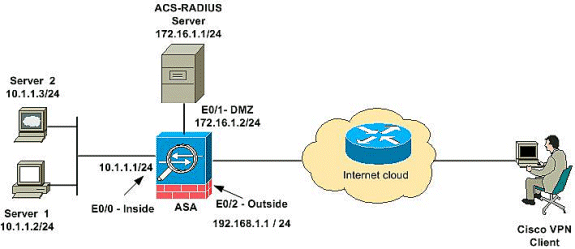
Nota: gli schemi di indirizzamento IP utilizzati in questa configurazione non sono legalmente instradabili su Internet. Si tratta degli indirizzi RFC 1918 utilizzati in un ambiente lab.
Configurare la VPN di accesso remoto (IPSec)
Procedura ASDM
Per configurare la VPN di accesso remoto, completare i seguenti passaggi:
-
Per creare un criterio ISAKMP, scegliere Configurazione > VPN ad accesso remoto > Accesso di rete (client) > Avanzate > IPSec > Criteri IKE > Aggiungi.
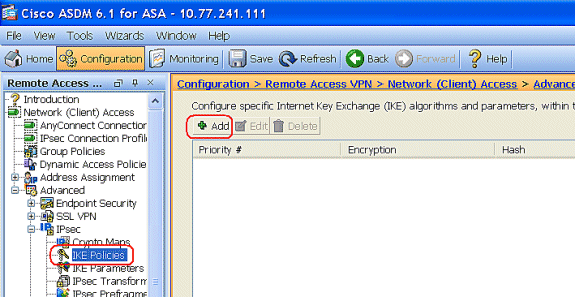
-
Fornire i dettagli del criterio ISAKMP come mostrato.

Fare clic su OK e su Applica.
-
Scegliere Configurazione > VPN ad accesso remoto > Accesso di rete (client) > Avanzate > IPSec > Parametri IKE per abilitare IKE sull'interfaccia esterna.
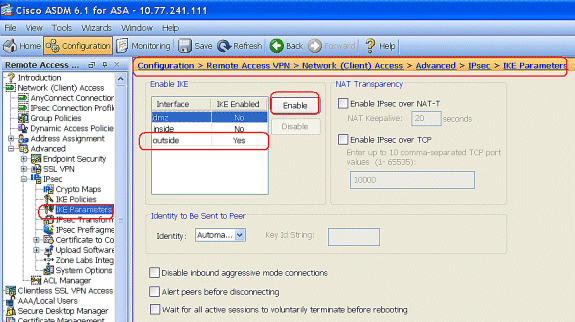
-
Scegliere Configurazione > VPN ad accesso remoto > Accesso di rete (client) > Avanzate > IPSec > Set trasformazioni IPSec > Aggiungi per creare il set di trasformazioni ESP-3DES-SHA, come mostrato.
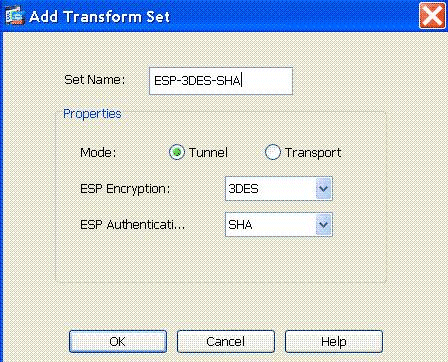
Fare clic su OK e su Applica.
-
Scegliere Configurazione > VPN ad accesso remoto > Accesso di rete (client) > Avanzate > IPSec > Mappe crittografiche > Aggiungi per creare una mappa crittografica con criterio dinamico di priorità 1, come mostrato.
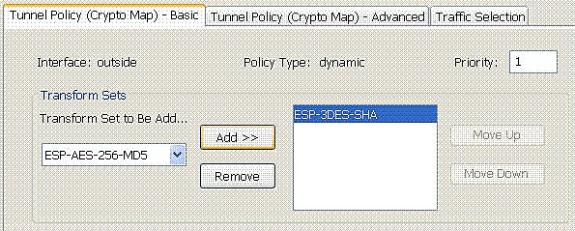
Fare clic su OK e su Applica.
-
Scegliere Configurazione > VPN ad accesso remoto > Accesso di rete (client) > Assegnazione indirizzi > Pool di indirizzi e fare clic su Aggiungi per aggiungere il client VPN per gli utenti del client VPN.
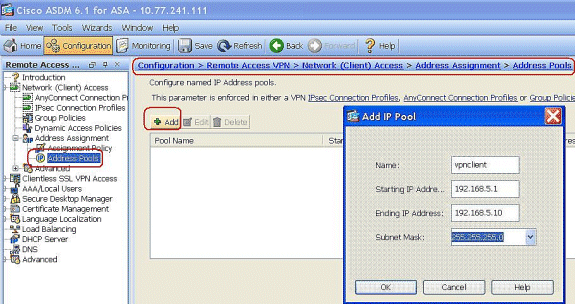
-
Scegliere Configurazione > VPN ad accesso remoto > Configurazione AAA > Gruppi di server AAA e fare clic su Aggiungi per aggiungere il nome del gruppo di server AAA e il protocollo.
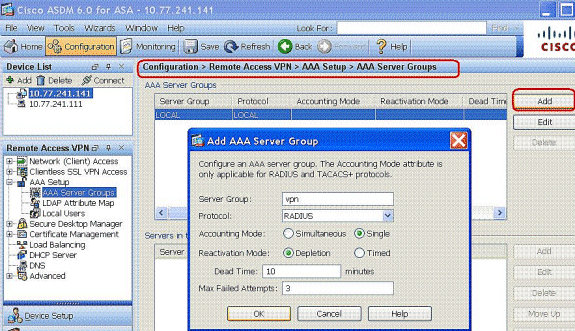
Aggiungere l'indirizzo IP del server AAA (ACS) e l'interfaccia connessa. Aggiungere inoltre la chiave Server Secret nell'area Parametri RADIUS. Fare clic su OK.
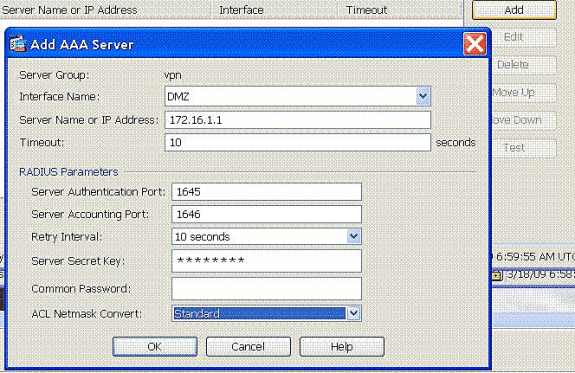
-
Scegliere Configurazione > VPN ad accesso remoto > Accesso di rete (client) > Profili di connessione IPSec > Aggiungi per aggiungere un gruppo di tunnel, ad esempio TunnelGroup1 e la chiave già condivisa come cisco123, come mostrato.
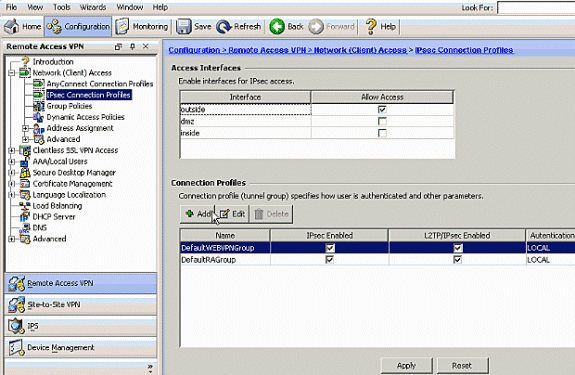
-
Nella scheda Base, scegliere il gruppo di server come vpn per il campo Autenticazione utente.
-
Selezionare vpnclient come pool di indirizzi client per gli utenti del client VPN.
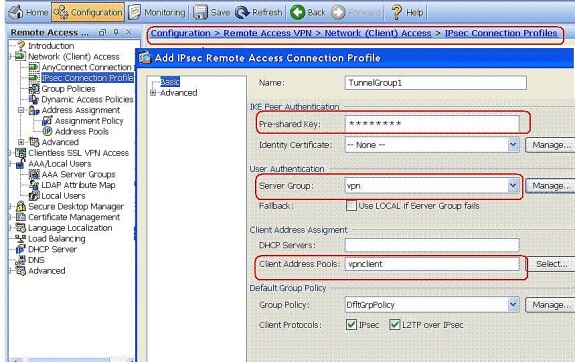
Fare clic su OK.
-
-
Attivare l'interfaccia esterna per l'accesso IPSec. Fare clic su Apply (Applica) per continuare.
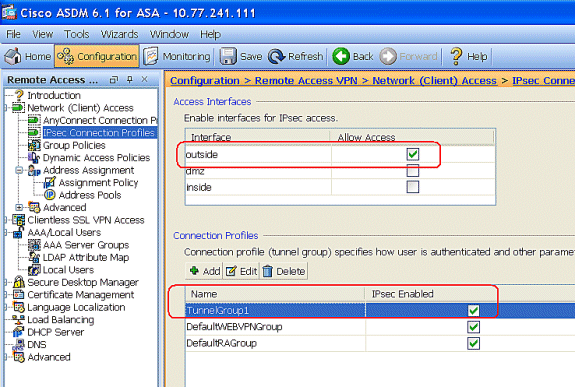
Configurazione di ASA/PIX con CLI
Completare la procedura descritta di seguito per configurare il server DHCP in modo che fornisca indirizzi IP ai client VPN dalla riga di comando. Per ulteriori informazioni su ciascun comando usato, consultare il documento sulla configurazione delle VPN di accesso remoto o sulla guida di riferimento dei comandi di Cisco ASA serie 5500 Adaptive Security Appliance.
| Esecuzione della configurazione sul dispositivo ASA |
|---|
ASA# sh run ASA Version 8.0(2) ! !--- Specify the hostname for the Security Appliance. hostname ASA enable password 8Ry2YjIyt7RRXU24 encrypted names ! !--- Configure the outside and inside interfaces. interface Ethernet0/0 nameif inside security-level 100 ip address 10.1.1.1 255.255.255.0 ! interface Ethernet0/1 nameif DMZ security-level 100 ip address 172.16.1.2 255.255.255.0 ! interface Ethernet0/2 nameif outside security-level 0 ip address 192.168.1.1 255.255.255.0 !--- Output is suppressed. passwd 2KFQnbNIdI.2KYOU encrypted boot system disk0:/asa802-k8.bin ftp mode passive access-list 101 extended permit ip 10.1.1.0 255.255.255.0 192.168.5.0 255.255.255.0 !--- Radius Attribute Filter access-list new extended deny ip any host 10.1.1.2 access-list new extended permit ip any any pager lines 24 logging enable logging asdm informational mtu inside 1500 mtu outside 1500 mtu dmz 1500 ip local pool vpnclient1 192.168.5.1-192.168.5.10 mask 255.255.255.0 no failover icmp unreachable rate-limit 1 burst-size 1 !--- Specify the location of the ASDM image for ASA to fetch the image for ASDM access. asdm image disk0:/asdm-613.bin no asdm history enable arp timeout 14400 global (outside) 1 192.168.1.5 nat (inside) 0 access-list 101 nat (inside) 1 0.0.0.0 0.0.0.0 route outside 0.0.0.0 0.0.0.0 192.168.1.2 1 timeout xlate 3:00:00 timeout conn 1:00:00 half-closed 0:10:00 udp 0:02:00 icmp 0:00:02 timeout sunrpc 0:10:00 h323 0:05:00 h225 1:00:00 mgcp 0:05:00 mgcp-pat 0:05:00 timeout sip 0:30:00 sip_media 0:02:00 sip-invite 0:03:00 sip-disconnect 0:02:00 timeout uauth 0:05:00 absolute dynamic-access-policy-record DfltAccessPolicy !--- Create the AAA server group "vpn" and specify the protocol as RADIUS. !--- Specify the CSACS server as a member of the "vpn" group and provide the !--- location and key. aaa-server vpn protocol radius max-failed-attempts 5 aaa-server vpn (DMZ) host 172.16.1.1 retry-interval 1 timeout 30 key cisco123 http server enable http 0.0.0.0 0.0.0.0 inside no snmp-server location no snmp-server contact snmp-server enable traps snmp authentication linkup linkdown coldstart !--- PHASE 2 CONFIGURATION ---! !--- The encryption types for Phase 2 are defined here. !--- A Triple DES encryption with !--- the sha hash algorithm is used. crypto ipsec transform-set ESP-3DES-SHA esp-3des esp-sha-hmac !--- Defines a dynamic crypto map with !--- the specified encryption settings. crypto dynamic-map outside_dyn_map 1 set transform-set ESP-3DES-SHA !--- Binds the dynamic map to the IPsec/ISAKMP process. crypto map outside_map 1 ipsec-isakmp dynamic outside_dyn_map !--- Specifies the interface to be used with !--- the settings defined in this configuration. crypto map outside_map interface outside !--- PHASE 1 CONFIGURATION ---! !--- This configuration uses ISAKMP policy 2. !--- The configuration commands here define the Phase !--- 1 policy parameters that are used. crypto isakmp enable outside crypto isakmp policy 2 authentication pre-share encryption 3des hash sha group 2 lifetime 86400 no crypto isakmp nat-traversal telnet timeout 5 ssh timeout 5 console timeout 0 threat-detection basic-threat threat-detection statistics access-list ! class-map inspection_default match default-inspection-traffic ! ! policy-map type inspect dns preset_dns_map parameters message-length maximum 512 policy-map global_policy class inspection_default inspect dns preset_dns_map inspect ftp inspect h323 h225 inspect h323 ras inspect netbios inspect rsh inspect rtsp inspect skinny inspect esmtp inspect sqlnet inspect sunrpc inspect tftp inspect sip inspect xdmcp ! service-policy global_policy global ! group-policy DfltGrpPolicy attributes vpn-tunnel-protocol IPSec webvpn group-policy GroupPolicy1 internal !--- Associate the vpnclient pool to the tunnel group using the address pool. !--- Associate the AAA server group (VPN) with the tunnel group. tunnel-group TunnelGroup1 type remote-access tunnel-group TunnelGroup1 general-attributes address-pool vpnclient authentication-server-group vpn !--- Enter the pre-shared-key to configure the authentication method. tunnel-group TunnelGroup1 ipsec-attributes pre-shared-key * prompt hostname context Cryptochecksum:e0725ca9ccc28af488ded9ee36b7822d : end ASA# |
Configurazione client VPN Cisco
Provare a connettersi all'appliance Cisco ASA con il client VPN Cisco per verificare che l'appliance ASA sia configurata correttamente.
-
Scegliere Start > Programmi > Cisco Systems VPN Client > VPN Client.
-
Fare clic su Nuovo per avviare la finestra Crea nuova voce di connessione VPN.
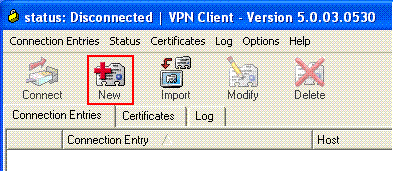
-
Specificare i dettagli della nuova connessione.
Immettere il nome della voce di connessione insieme a una descrizione. Immettere l'indirizzo IP esterno dell'appliance ASA nella casella Host. Quindi, immettere il nome del gruppo di tunnel VPN (TunnelGroup1) e la password (Chiave già condivisa - cisco123) come configurato nell'ASA. Fare clic su Save (Salva).
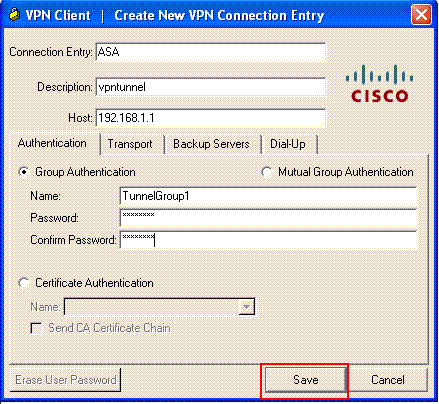
-
Fare clic sulla connessione che si desidera utilizzare e fare clic su Connetti nella finestra principale del client VPN.
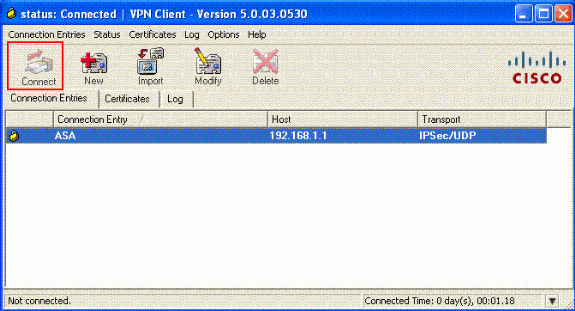
-
Quando richiesto, immettere Nome utente : cisco e Password : password1 come configurato nell'appliance ASA per xauth e fare clic su OK per connettersi alla rete remota.
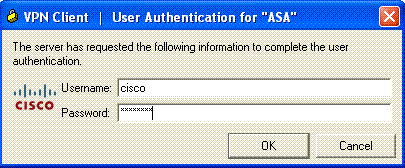
-
Il client VPN è connesso all'ASA sulla postazione centrale.
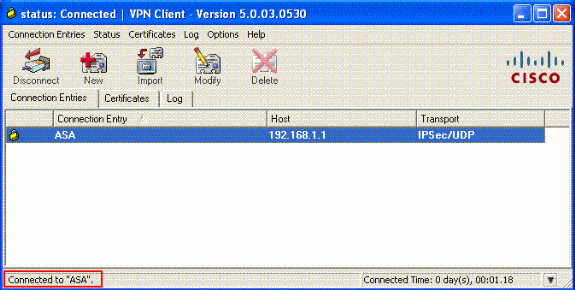
-
Una volta stabilita la connessione, scegliere Statistiche dal menu Stato per verificare i dettagli del tunnel.
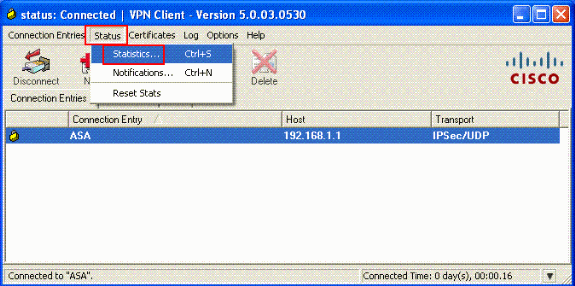
Configurazione di ACS per ACL scaricabili per un singolo utente
È possibile configurare gli elenchi degli accessi scaricabili su Cisco Secure ACS come componenti di un profilo condiviso e quindi assegnare l'elenco degli accessi a un gruppo o a un singolo utente.
Per implementare gli elenchi degli accessi dinamici, è necessario configurare il server RADIUS in modo che lo supporti. Quando l'utente esegue l'autenticazione, il server RADIUS invia un elenco degli accessi scaricabile o un nome di elenco degli accessi all'accessorio di protezione. L'accesso a un determinato servizio è consentito o negato dall'elenco degli accessi. L'elenco degli accessi verrà eliminato alla scadenza della sessione di autenticazione.
Nell'esempio, l'utente VPN IPSec "cisco" viene autenticato correttamente e il server RADIUS invia un elenco degli accessi scaricabile all'appliance di sicurezza. L'utente "cisco" può accedere solo al server 10.1.1.2 e nega tutti gli altri tipi di accesso. Per verificare l'ACL, consultare la sezione ACL scaricabili per utente/gruppo.
Completare questa procedura per configurare RADIUS in un Cisco Secure ACS.
-
Scegliere Configurazione di rete a sinistra e fare clic su Aggiungi voce per aggiungere una voce per l'appliance ASA nel database del server RADIUS.
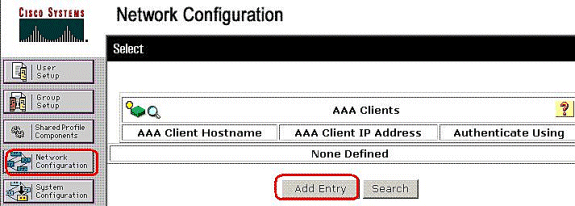
-
Immettere 172.16.1.2 nel campo Indirizzo IP client e immettere "cisco123" per il campo Chiave segreta condivisa. Selezionare RADIUS (Cisco VPN 3000/ASA/PIX 7.x+) nella casella a discesa Autentica con. Fare clic su Invia. .
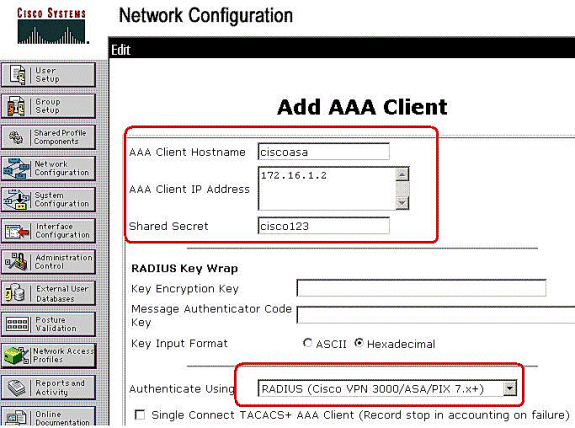
-
Immettere il nome utente nel campo Utente nel database Cisco Secure e fare clic su Aggiungi/Modifica.
Nell'esempio, il nome utente è cisco.
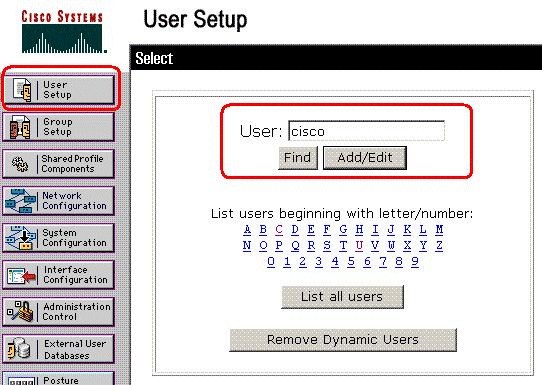
-
Nella finestra successiva, immettere la password per "cisco". In questo esempio, la password è anche password1. Al termine, fare clic su Invia.
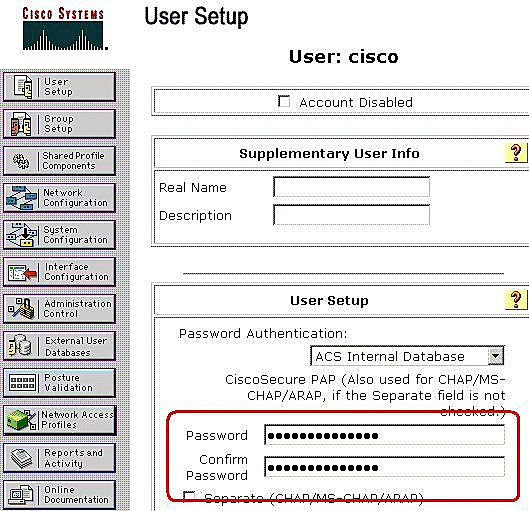
-
La pagina Opzioni avanzate consente di determinare le opzioni avanzate visualizzate da ACS. Se si nascondono le opzioni avanzate che non si utilizzano, è possibile semplificare le pagine visualizzate in altre aree dell'interfaccia Web di ACS. Fare clic su Configurazione interfaccia e quindi su Opzioni avanzate per aprire la pagina Opzioni avanzate.
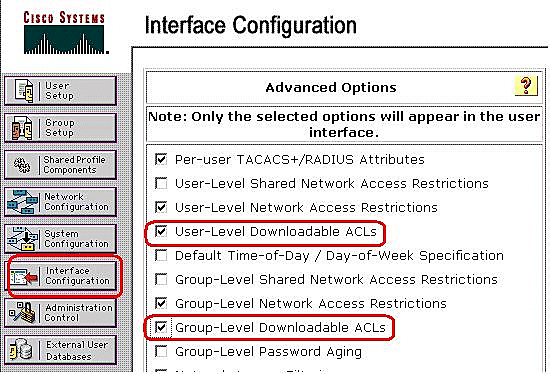
Selezionare la casella per gli ACL scaricabili a livello di utente e per gli ACL scaricabili a livello di gruppo.
ACL scaricabili a livello di utente: se selezionata, questa opzione abilita la sezione ACL scaricabili (elenchi di controllo dell'accesso) nella pagina di configurazione dell'utente.
ACL scaricabili a livello di gruppo: se selezionata, questa opzione abilita la sezione ACL scaricabili nella pagina Configurazione gruppo.
-
Nella barra di navigazione, fare clic su Shared Profile Components, quindi su Downloadable IP ACLs (ACL IP scaricabili).
Nota: se gli ACL IP scaricabili non vengono visualizzati nella pagina Componenti del profilo condiviso, è necessario abilitare l'opzione ACL scaricabili a livello di utente, ACL scaricabili a livello di gruppo o entrambe nella pagina Opzioni avanzate della sezione Configurazione interfaccia.
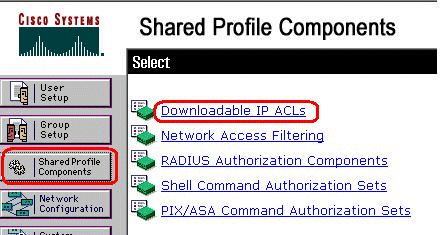
-
Fare clic su Add. Viene visualizzata la pagina ACL IP scaricabili.
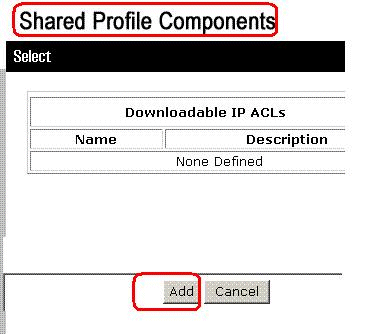
-
Nella casella Nome digitare il nome del nuovo ACL IP.
Nota: il nome di un ACL IP può contenere fino a 27 caratteri. Il nome non può contenere spazi o i seguenti caratteri: trattino (-), parentesi quadra aperta ([), parentesi quadra chiusa (]), barra (/), barra rovesciata (\), virgolette ("), parentesi angolare aperta (<), parentesi angolare chiusa (>) o trattino (-).
Nella casella Descrizione digitare una descrizione del nuovo ACL IP. La descrizione può contenere un massimo di 1.000 caratteri.
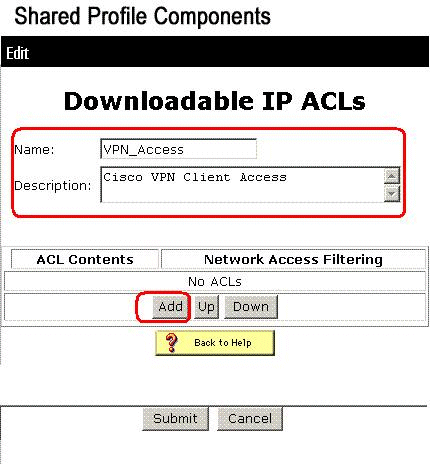
Per aggiungere un contenuto ACL al nuovo ACL IP, fare clic su Add (Aggiungi).
-
Nella casella Nome digitare il nome del nuovo contenuto ACL.
Nota: il nome di un contenuto ACL può contenere fino a 27 caratteri. Il nome non può contenere spazi o i seguenti caratteri: trattino (-), parentesi quadra aperta ([), parentesi quadra chiusa (]), barra (/), barra rovesciata (\), virgolette ("), parentesi angolare aperta (<), parentesi angolare chiusa (>) o trattino (-).
Nella casella Definizioni ACL digitare la nuova definizione dell'ACL.
Nota: quando si immettono le definizioni degli ACL nell'interfaccia Web di ACS, non usare parole chiave o voci di nomi, ma iniziare con una parola chiave allow o deny.
Per salvare il contenuto dell'ACL, fare clic su Submit (Invia).
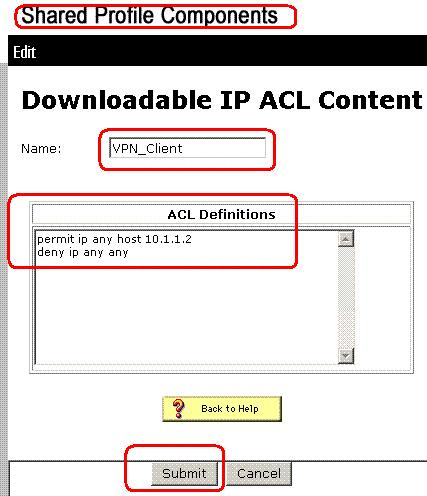
-
Viene visualizzata la pagina ACL IP scaricabili con il nuovo contenuto ACL elencato per nome nella colonna Contenuto ACL. Per associare un NAF al contenuto ACL, scegliere un NAF dalla casella Network Access Filtering (Filtro accesso alla rete) a destra del nuovo contenuto ACL. Per impostazione predefinita, NAF è (All-AAA-Clients). Se non si assegna un NAF, ACS associa il contenuto ACL a tutti i dispositivi di rete, che è l'impostazione predefinita.
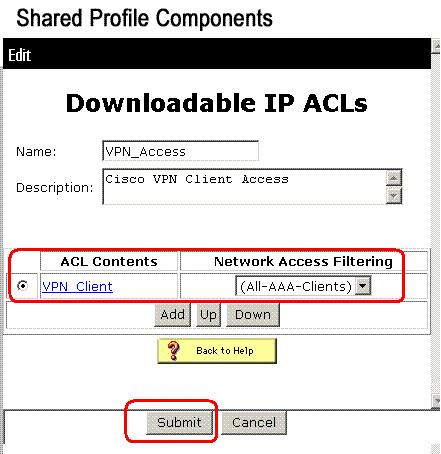
Per impostare l'ordine dei contenuti degli ACL, fare clic sul pulsante di scelta relativo a una definizione di ACL, quindi fare clic su Su o Giù per riposizionarlo nell'elenco.
Per salvare l'ACL IP, fare clic su Submit (Invia).
Nota: l'ordine dei contenuti degli ACL è significativo. Dall'alto in basso, ACS scarica solo la prima definizione di ACL con un'impostazione NAF applicabile, che include l'impostazione predefinita Tutti-AAA-Client, se utilizzata. In genere, l'elenco di contenuti ACL va da quello con il NAF più specifico (più stretto) a quello con il NAF più generale (client All-AAA).
Nota: ACS immette il nuovo ACL IP, che ha effetto immediato. Ad esempio, se l'ACL IP deve essere usato con i firewall PIX, è disponibile per l'invio a qualsiasi firewall PIX che tenti l'autenticazione di un utente a cui è stato assegnato l'ACL IP scaricabile al proprio profilo utente o di gruppo.
-
Andare alla pagina Impostazione utente e modificare la pagina Utente. Nella sezione Download di ACL, selezionare la casella di controllo Assegna ACL IP:. Selezionare un ACL IP dall'elenco. Se la configurazione delle opzioni dell'account utente è stata completata, fare clic su Invia per registrare le opzioni.
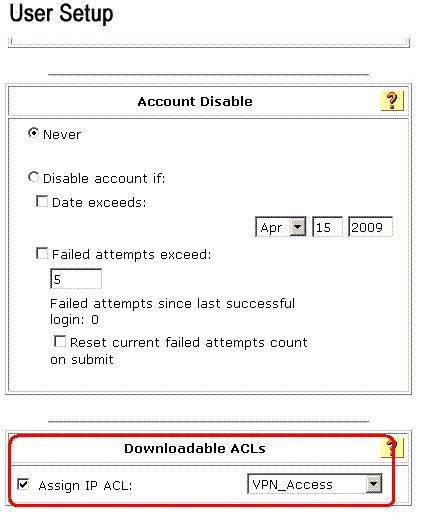
Configurazione di ACS per ACL scaricabili per gruppo
Completare i passaggi da 1 a 9 di Configure ACS for Downloadable ACL for Individual User (Configura ACL scaricabili per un singolo utente) e attenersi alla seguente procedura per configurare ACL scaricabili per un gruppo in un ACS Cisco Secure.
Nell'esempio, l'utente VPN IPSec "cisco" appartiene ai gruppi VPN. I criteri di gruppo VPN vengono applicati a tutti gli utenti del gruppo.
L'utente del gruppo VPN "cisco" esegue l'autenticazione e il server RADIUS invia un elenco degli accessi scaricabile all'appliance di sicurezza. L'utente "cisco" può accedere solo al server 10.1.1.2 e nega tutti gli altri tipi di accesso. Per verificare l'ACL, consultare la sezione ACL scaricabili per utente/gruppo.
-
Nella barra di spostamento fare clic su Imposta gruppo. Viene visualizzata la pagina Selezione impostazione gruppo.
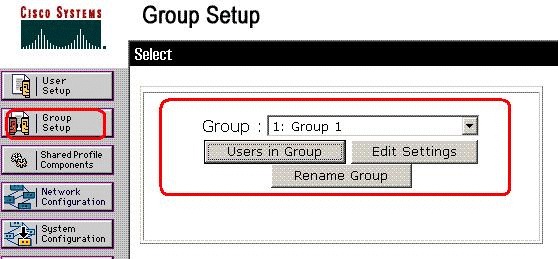
-
Rinominare il Gruppo 1 come VPN, quindi fare clic su Invia.
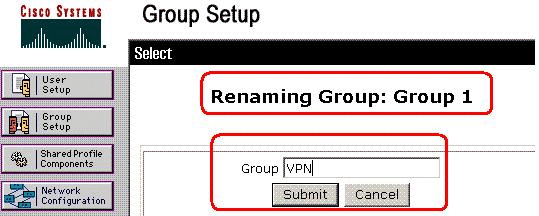
-
Nell'elenco Gruppo scegliere un gruppo e quindi fare clic su Modifica impostazioni.
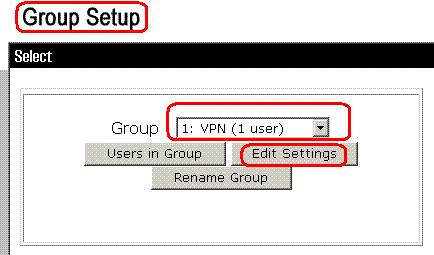
-
Nella sezione ACL scaricabili, selezionare la casella di controllo Assegna ACL IP. Selezionare un ACL IP dall'elenco.
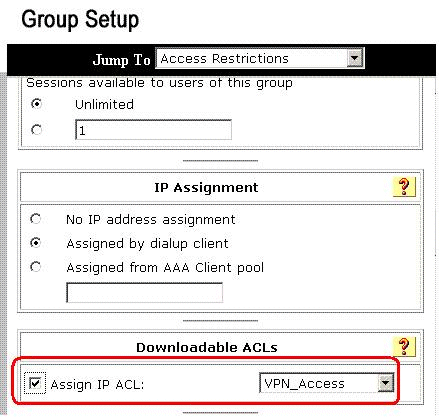
-
Per salvare le impostazioni di gruppo appena definite, fare clic su Invia.
-
Andare alla Configurazione utente e modificare l'Utente che si desidera aggiungere al gruppo: VPN. Al termine, fare clic su Invia.
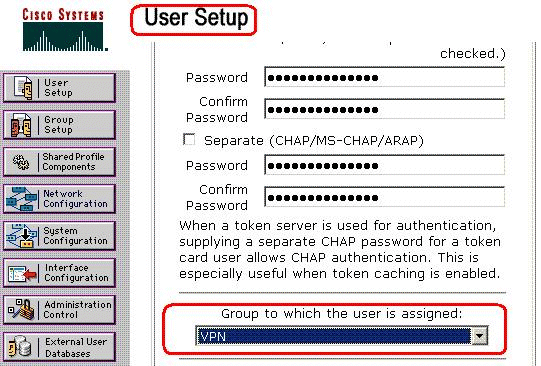
A questo punto, l'ACL scaricabile configurato per il gruppo VPN viene applicato per questo utente.
-
Per continuare a specificare altre impostazioni di gruppo, eseguire le procedure descritte in questo capitolo, se applicabili
Configurare le impostazioni RADIUS IETF per un gruppo di utenti
Per scaricare dal server RADIUS il nome di un elenco degli accessi già creato sull'accessorio di sicurezza durante l'autenticazione di un utente, configurare l'attributo IETF RADIUS filter-id (numero attributo 11) come segue:
filter-id=acl_name
L'utente del gruppo VPN "cisco" esegue l'autenticazione e il server RADIUS scarica un nome ACL (nuovo) per un elenco degli accessi già creato sull'appliance di sicurezza. L'utente "cisco" può accedere a tutti i dispositivi che si trovano all'interno della rete dell'ASA, ad eccezione del server 10.1.1.2. Per verificare l'ACL, consultare la sezione ACL Filter-Id.
Come mostrato nell'esempio, l'ACL con il nome new è configurato per il filtro nell'appliance ASA.
access-list new extended deny ip any host 10.1.1.2 access-list new extended permit ip any any
Questi parametri vengono visualizzati solo quando sono veri. È stato configurato
-
Client AAA per utilizzare uno dei protocolli RADIUS in Configurazione rete
-
Attributi RADIUS a livello di gruppo nella pagina RADIUS (IETF) della sezione Configurazione interfaccia dell'interfaccia Web
Gli attributi RADIUS vengono inviati come profilo per ogni utente da ACS al client AAA richiedente.
Per configurare le impostazioni degli attributi RADIUS IETF da applicare come autorizzazione per ogni utente del gruppo corrente, eseguire le azioni seguenti:
-
Nella barra di spostamento fare clic su Imposta gruppo.
Viene visualizzata la pagina Selezione impostazione gruppo.
-
Nell'elenco Gruppo scegliere un gruppo e quindi fare clic su Modifica impostazioni.
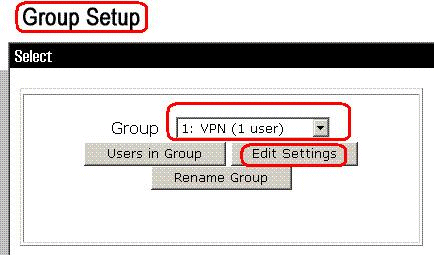
Il nome del gruppo viene visualizzato nella parte superiore della pagina Impostazioni gruppo.
-
Scorrere fino a visualizzare gli attributi IEFT RADIUS. Per ogni attributo RADIUS IETF, è necessario autorizzare il gruppo corrente. Selezionare la casella di controllo dell'attributo [011] Filter-Id, quindi aggiungere il nome ACL definito dall'ASA (new) nell'autorizzazione dell'attributo nel campo. Fare riferimento all'output del comando ASA show running configuration.
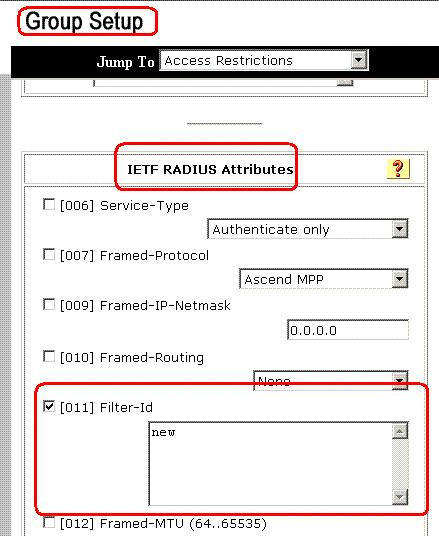
-
Per salvare le impostazioni di gruppo appena definite e applicarle immediatamente, fare clic su Invia e Applica.
Nota: per salvare le impostazioni del gruppo e applicarle in seguito, fare clic su Invia. Quando si è pronti per implementare le modifiche, scegliere Configurazione di sistema > Controllo servizio. Quindi scegliere Riavvia.
Verifica
Per verificare che la configurazione funzioni correttamente, consultare questa sezione.
Lo strumento Output Interpreter (solo utenti registrati) (OIT) supporta alcuni comandi show. Usare OIT per visualizzare un'analisi dell'output del comando show.
Mostra comandi di crittografia
-
show crypto isakmp sa: visualizza tutte le associazioni di sicurezza (SA) IKE correnti in un peer.
ciscoasa# sh crypto isakmp sa Active SA: 1 Rekey SA: 0 (A tunnel will report 1 Active and 1 Rekey SA during rekey) Total IKE SA: 1 1 IKE Peer: 192.168.10.2 Type : user Role : responder Rekey : no State : AM_ACTIVE ciscoasa# -
show crypto ipsec sa: visualizza le impostazioni utilizzate dalle associazioni di protezione correnti.
ciscoasa# sh crypto ipsec sa interface: outside Crypto map tag: outside_dyn_map, seq num: 1, local addr: 192.168.1.1 local ident (addr/mask/prot/port): (0.0.0.0/0.0.0.0/0/0) remote ident (addr/mask/prot/port): (192.168.5.1/255.255.255.255/0/0) current_peer: 192.168.10.2, username: cisco dynamic allocated peer ip: 192.168.5.1 #pkts encaps: 65, #pkts encrypt: 65, #pkts digest: 65 #pkts decaps: 65, #pkts decrypt: 65, #pkts verify: 65 #pkts compressed: 0, #pkts decompressed: 0 #pkts not compressed: 4, #pkts comp failed: 0, #pkts decomp failed: 0 #pre-frag successes: 0, #pre-frag failures: 0, #fragments created: 0 #PMTUs sent: 0, #PMTUs rcvd: 0, #decapsulated frgs needing reassembly: 0 #send errors: 0, #recv errors: 0 local crypto endpt.: 192.168.1.1, remote crypto endpt.: 192.168.10.2 path mtu 1500, ipsec overhead 58, media mtu 1500 current outbound spi: EEF0EC32 inbound esp sas: spi: 0xA6F92298 (2801345176) transform: esp-3des esp-sha-hmac none in use settings ={RA, Tunnel, } slot: 0, conn_id: 86016, crypto-map: outside_dyn_map sa timing: remaining key lifetime (sec): 28647 IV size: 8 bytes replay detection support: Y outbound esp sas: spi: 0xEEF0EC32 (4008766514) transform: esp-3des esp-sha-hmac none in use settings ={RA, Tunnel, } slot: 0, conn_id: 86016, crypto-map: outside_dyn_map sa timing: remaining key lifetime (sec): 28647 IV size: 8 bytes replay detection support: Y
ACL scaricabile per utente/gruppo
Verificare l'ACL scaricabile per l'utente Cisco. Gli ACL vengono scaricati dai CSACS.
ciscoasa(config)# sh access-list
access-list cached ACL log flows: total 0,
denied 0 (deny-flow-max 4096)
alert-interval 300
access-list 101; 1 elements
access-list 101 line 1 extended permit ip 10.1.1.0 255.255.255.0
192.168.5.0 255.255.255.0 (hitcnt=0) 0x8719a411
access-list #ACSACL#-IP-VPN_Access-49bf68ad; 2 elements (dynamic)
access-list #ACSACL#-IP-VPN_Access-49bf68ad line 1 extended permit
ip any host 10.1.1.2 (hitcnt=2) 0x334915fe
access-list #ACSACL#-IP-VPN_Access-49bf68ad line 2 extended deny
ip any any (hitcnt=40) 0x7c718bd1
ACL Filter-Id
Il Filter-Id [011] è stato applicato al gruppo - VPN e gli utenti del gruppo sono filtrati in base all'ACL (nuovo) definito nell'ASA.
ciscoasa# sh access-list
access-list cached ACL log flows: total 0,
denied 0 (deny-flow-max 4096)
alert-interval 300
access-list 101; 1 elements
access-list 101 line 1 extended permit ip 10.1.1.0
255.255.255.0 192.168.5.0 255.255.255.0
(hitcnt=0) 0x8719a411
access-list new; 2 elements
access-list new line 1 extended deny ip
any host 10.1.1.2 (hitcnt=4) 0xb247fec8
access-list new line 2 extended permit ip any any
(hitcnt=39) 0x40e5d57c
Risoluzione dei problemi
In questa sezione vengono fornite informazioni utili per risolvere i problemi di configurazione. Viene visualizzato anche l'output di esempio del comando debug.
Nota: per ulteriori informazioni sulla risoluzione dei problemi relativi alla VPN IPSec di accesso remoto, fare riferimento alle soluzioni per la risoluzione dei problemi relativi alla VPN IPSec di accesso remoto e all'elenco L2L più comuni.
Cancella associazioni di protezione
Quando si esegue la risoluzione dei problemi, assicurarsi di cancellare le associazioni di protezione esistenti dopo aver apportato una modifica. In modalità privilegiata di PIX, utilizzare i seguenti comandi:
-
clear [crypto] ipsec sa: elimina le associazioni di protezione IPSec attive. La parola chiave crypto è facoltativa.
-
clear [crypto] isakmp sa: elimina le SA IKE attive. La parola chiave crypto è facoltativa.
Comandi per la risoluzione dei problemi
Lo strumento Output Interpreter (solo utenti registrati) (OIT) supporta alcuni comandi show. Usare OIT per visualizzare un'analisi dell'output del comando show.
Nota: consultare le informazioni importanti sui comandi di debug prima di usare i comandi di debug.
-
debug crypto ipsec 7: visualizza le negoziazioni IPSec della fase 2.
-
debug crypto isakmp 7: visualizza le negoziazioni ISAKMP della fase 1.
Informazioni correlate
- Cisco ASA serie 5500 Adaptive Security Appliance - Pagina di supporto
- Riferimenti per i comandi di Cisco ASA serie 5500 Adaptive Security Appliance
- Cisco PIX serie 500 Security Appliance - Pagina di supporto
- Cisco Adaptive Security Device Manager
- Pagina di supporto per la negoziazione IPsec/i protocolli IKE
- Pagina di supporto per Cisco VPN Client
- Cisco Secure Access Control Server per Windows
- RFC (Requests for Comments)

- Documentazione e supporto tecnico – Cisco Systems
Cronologia delle revisioni
| Revisione | Data di pubblicazione | Commenti |
|---|---|---|
1.0 |
18-Mar-2009 |
Versione iniziale |
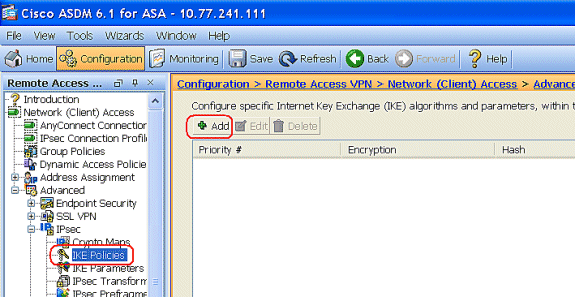

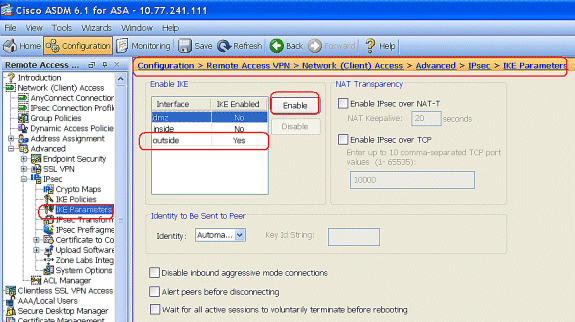
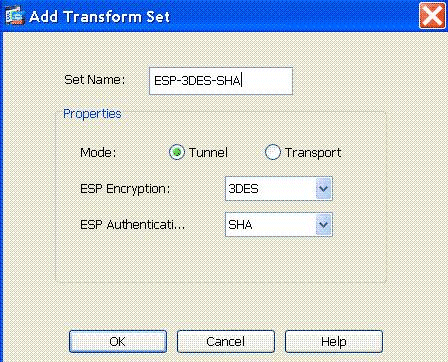
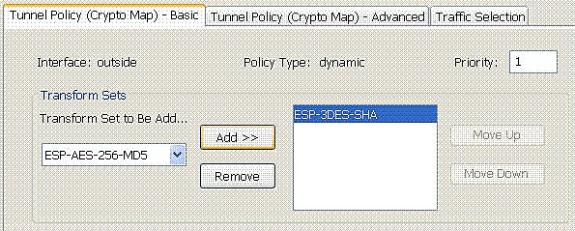
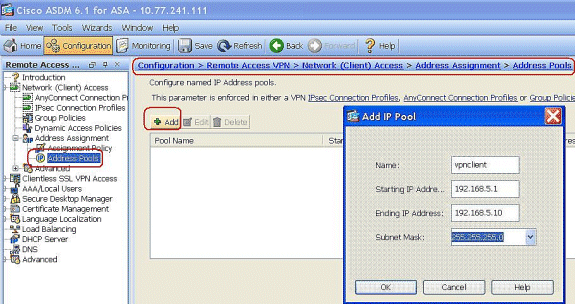
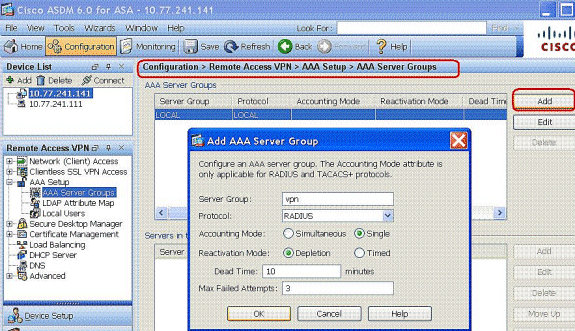
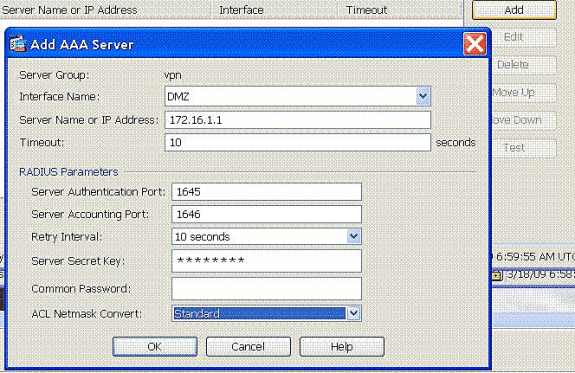
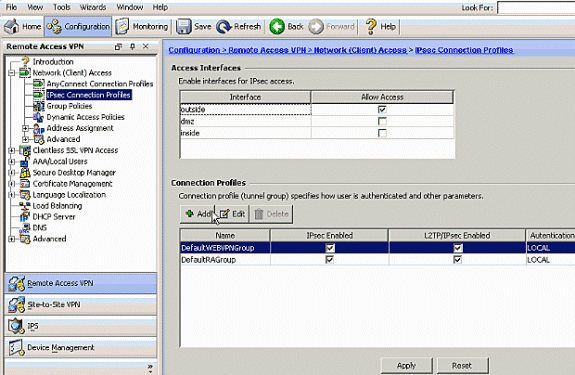
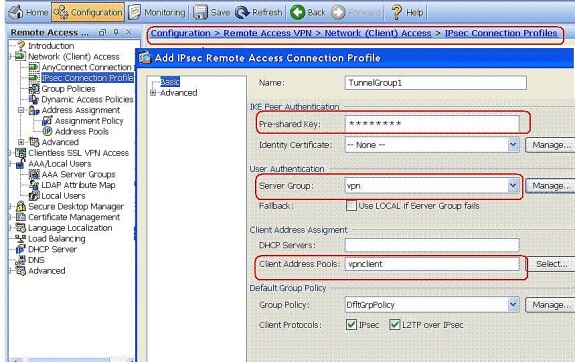
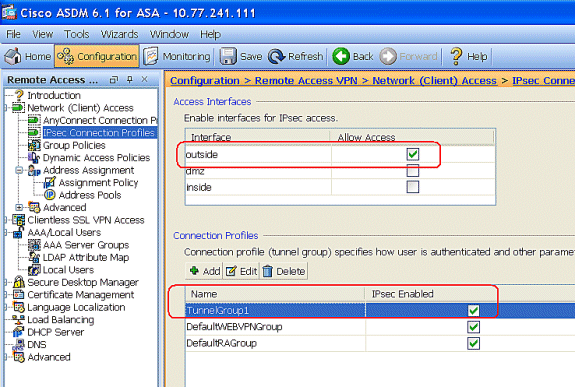
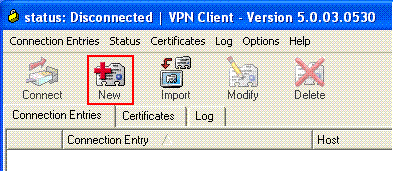
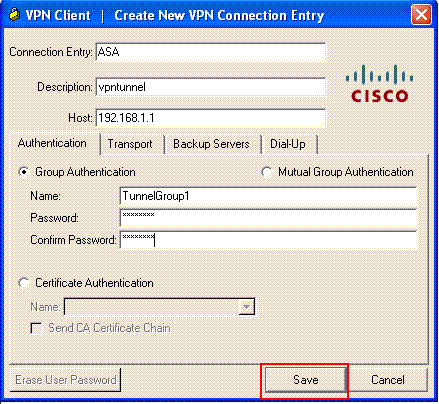
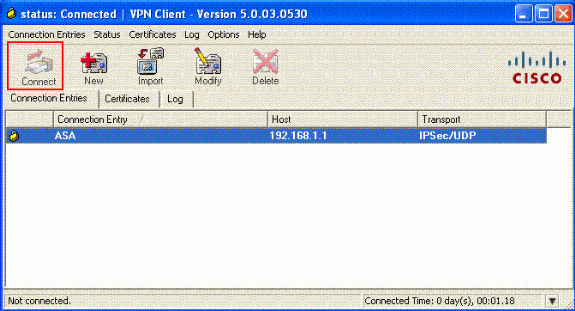
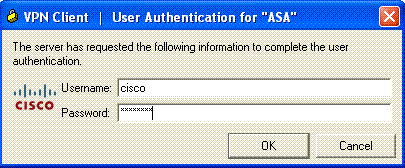
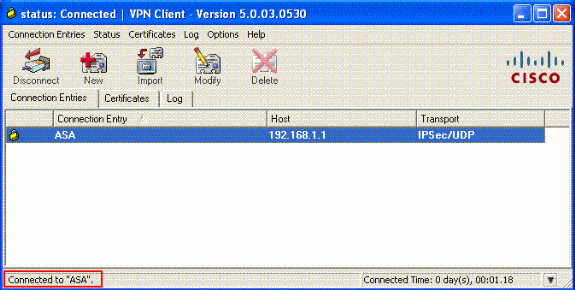
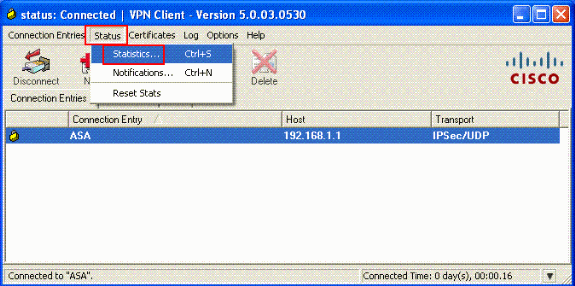
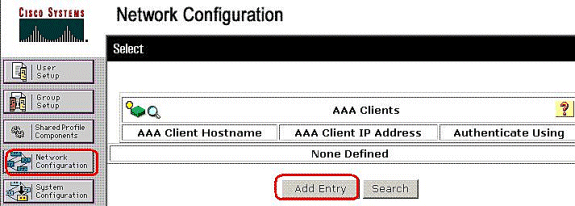
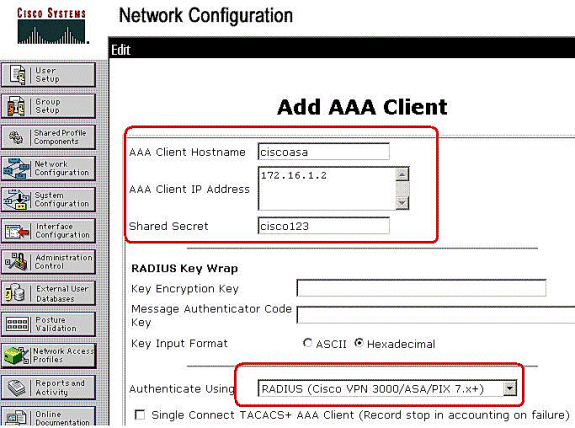
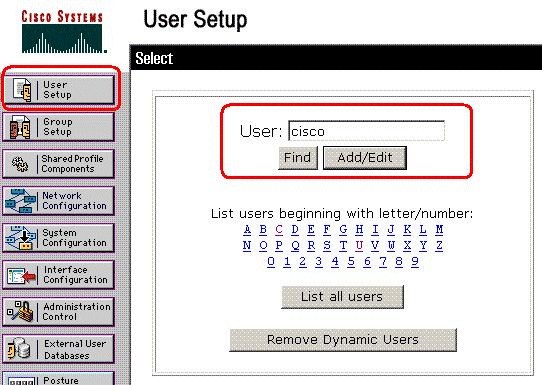
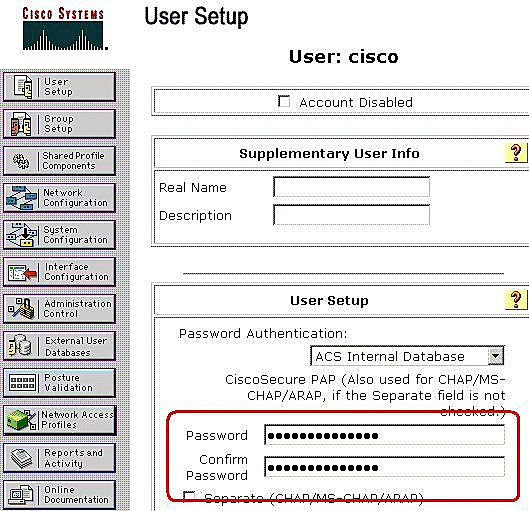
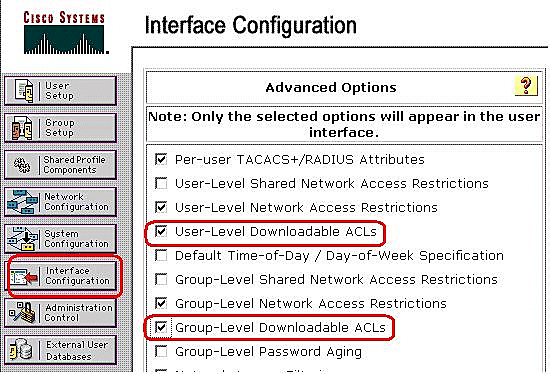
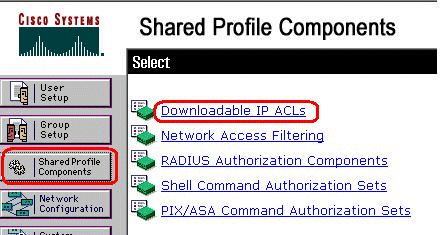
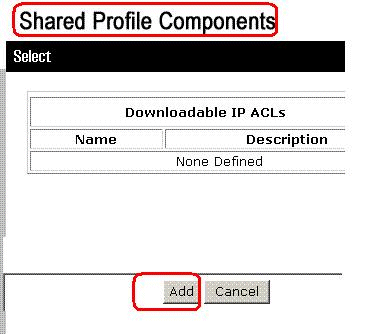
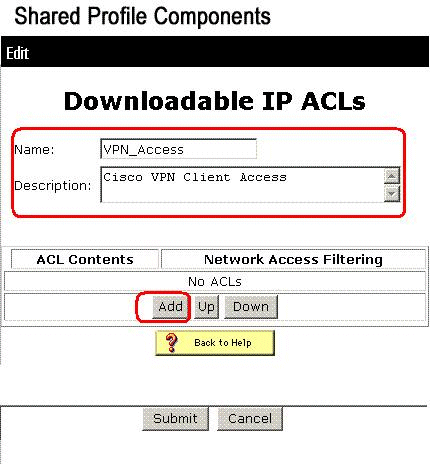
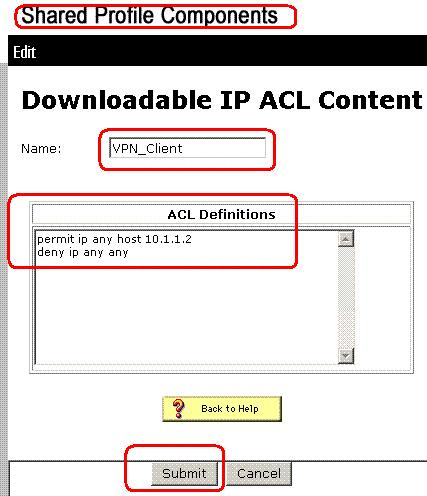
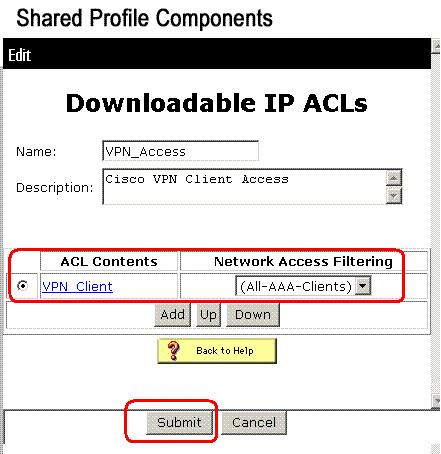
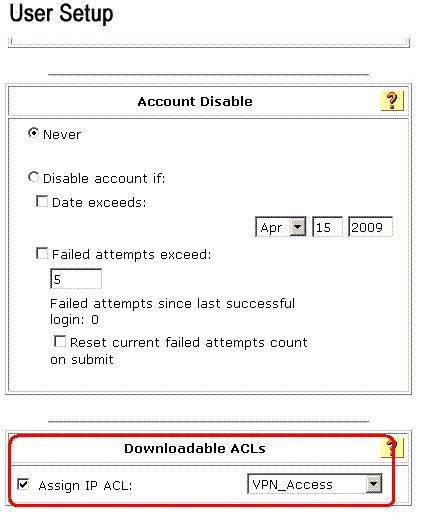
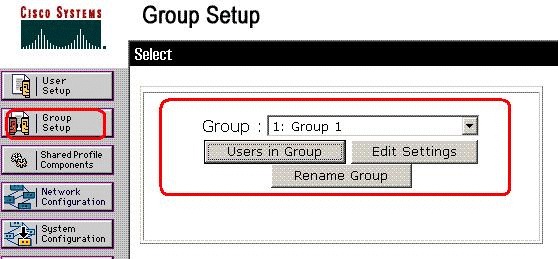
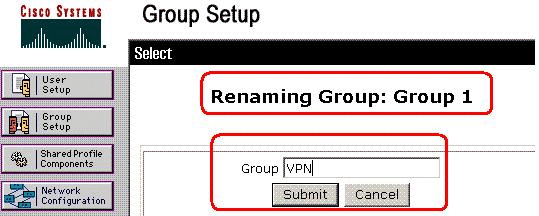
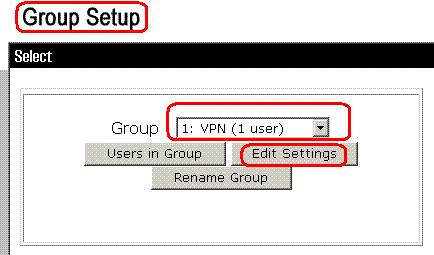
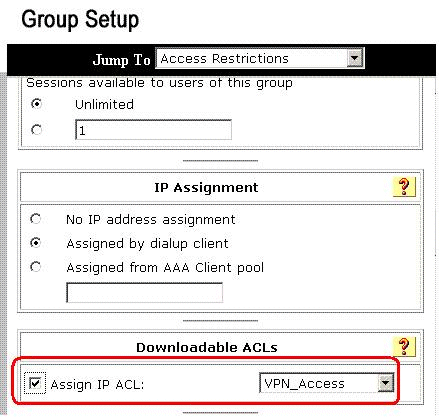
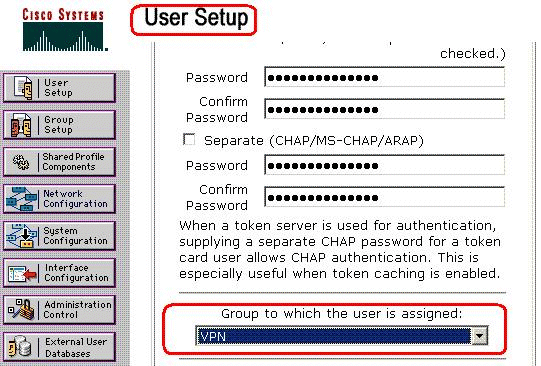
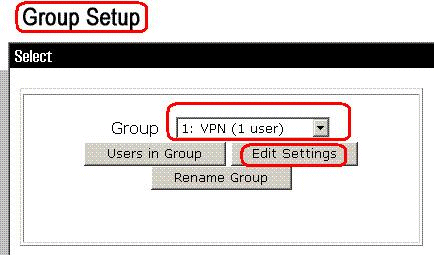
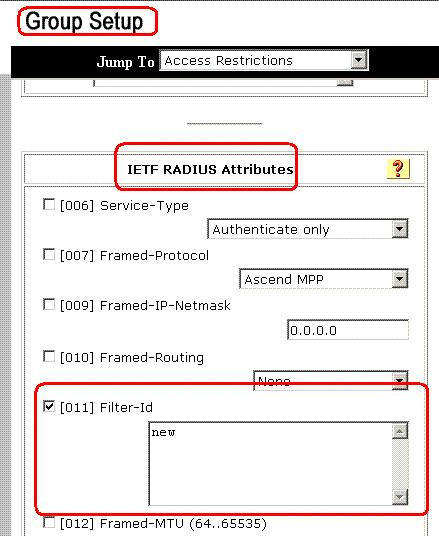
 Feedback
Feedback